機内モードとは何ですか?

この機内モードのことは、Windows、Android、またはAppleiOSデバイスで何を意味するのかを学びます。

通知のおかげで、あなたは物事の上にとどまることができます。たとえば、Googleカレンダーに今日のイベントがある場合、その機会を思い出させる通知が確実に届きます。しかし、あなたがいくらかの平和と静けさを望む時が来ます、そしてそれは通知に対処する必要がないことを含みます。
通知を管理する方法はいくつかあります。Androidデバイスの設定を使用することも、サードパーティのアプリを使用することもできます。いずれにせよ、目標はあなたの通知があなたを狂わせないようにすることです。正気を保つのに役立つ方法を見てみましょう。
通知を確認しているときに、表示する必要のある通知を誤って消去してしまいました。それで?別の通知が二度と失われないようにするには、NotifLogなどのサードパーティアプリをインストールすることをお勧めします。
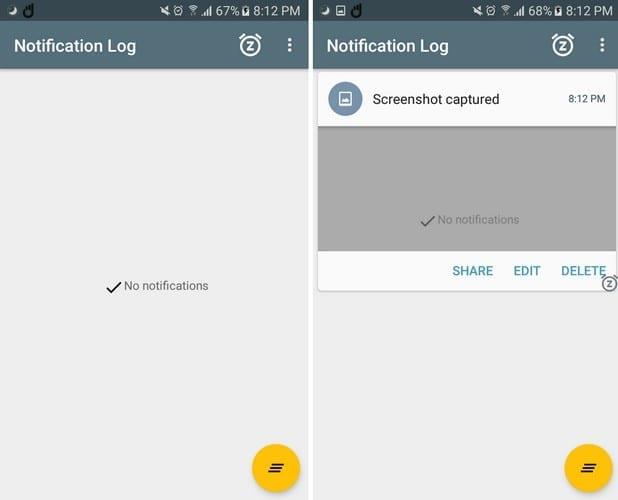
このアプリを使用すると、誤ってスワイプした通知を読むことができます。送信者が消去したメッセージ(WhatsAppなど)を読むこともできます。使用できるその他の便利な機能は、重要な通知を固定して再配置できることです。
特典はこれだけではありません。必要なテーマを追加したり、通知をスヌーズしたり、Androidデバイスを再起動した後に通知を保存したりすることもできます。
メッセンジャーから取得するメッセージの量に耐えることはできませんが、通知を完全に無効にしたくはありません。それを回避する方法があります。Android Oreoでは、必要な種類の通知のみを受信するように設定できます。
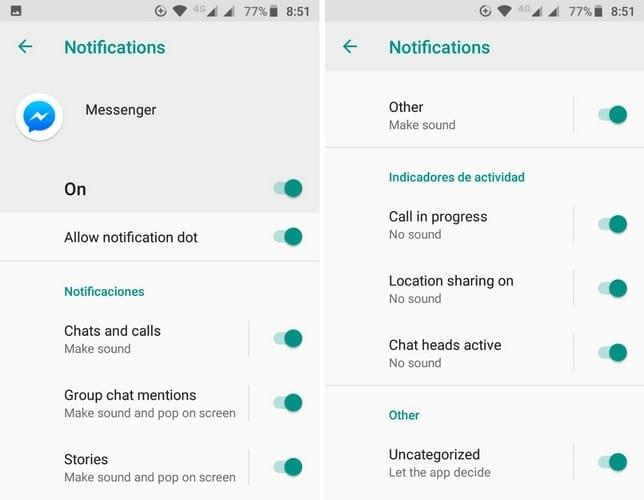
これらの変更を行うには、[設定]> [アプリと通知]> [アプリ情報]> [アプリを選択]に移動し、受信したくない通知の種類を無効にします。
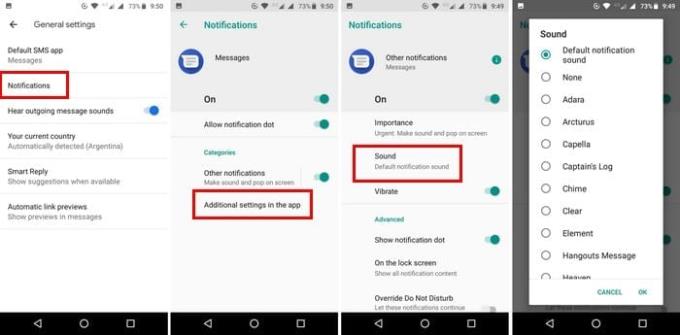
アプリの通知音が異なる場合、それが重要かどうかがすぐにわかります。たとえば、メッセージに別の通知音を付けたいとします。[設定]> [アプリと通知]> [通知]> [メッセージ]> [アプリの追加設定]> [通知]> [サウンド]に移動します。次にその特定の通知音を聞くと、それがどのアプリであるかがすぐにわかります。
通知の情報を読むと、メッセージの内容がわかります。それに関する唯一の問題は、情報があなたの近くの誰でも読むことができるということです。通知に情報が表示されないようにするには、[設定]> [アプリと通知]> [通知]> [ロック画面]に移動します。
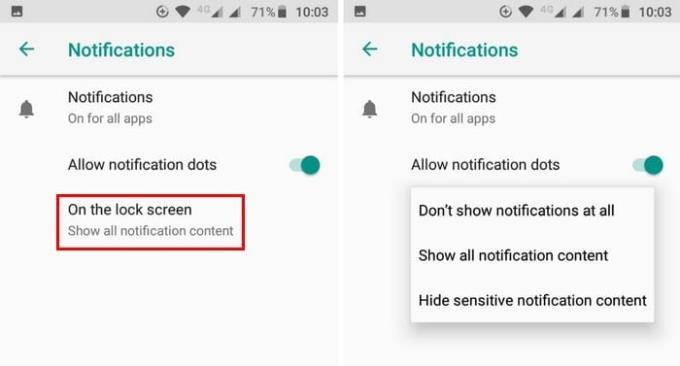
現時点では処理したくないが、却下したくない通知がある場合は、いつでもスヌーズできます。これを行うには、次にスヌーズしたい通知を受け取ったときに、左に少しスワイプしますが、多すぎると、それを閉じます。
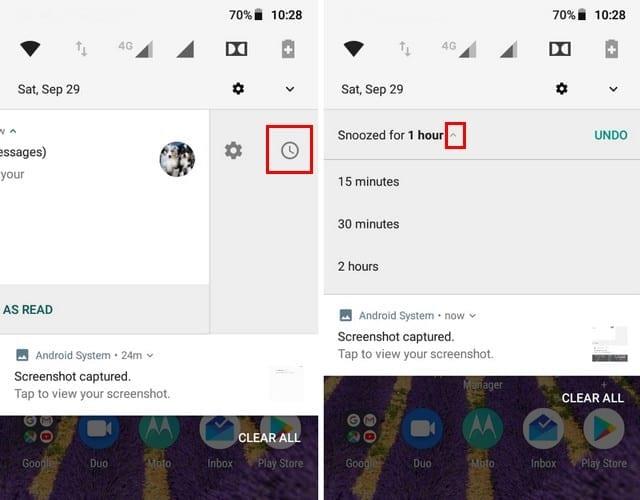
歯車と時計のアイコンが表示されます。時計アイコンをクリックしてから、1時間オプションの横にあるドロップダウンメニューをクリックします。通知をスヌーズする期間を選択します。
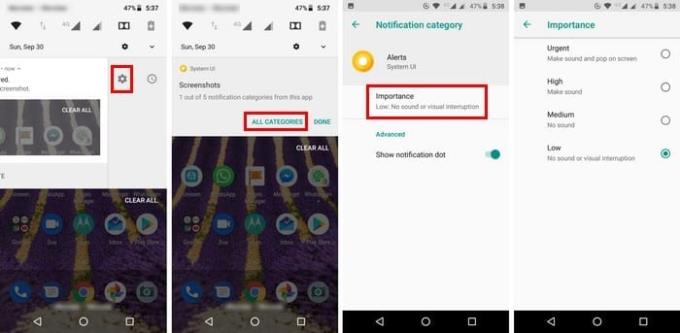
スクリーンショットを撮るたびにライブ通知が必要ない場合は、通知を少し左にスワイプすることですばやく変更できます。歯車をタップしてから、[すべてのカテゴリ]をタップします。オプションを選択すると、アプリの重要度が表示されます。それをタップして、通知の重要度を中または低にします。
通知は何かです。Androidユーザーは対処する必要があります。それらがなければ、アプリが提供するものを見逃してしまいます。これらの便利なヒントを使用すると、少なくともそれらを制御できるので、気が狂うことはありません。Androidの通知をどのように管理していますか?コメントを残して、あなたの考えを共有することを忘れないでください。
この機内モードのことは、Windows、Android、またはAppleiOSデバイスで何を意味するのかを学びます。
Androidスマートフォンで通話を直接録音する方法。
このチュートリアルでは、OutlookカレンダーをAndroidデバイスに追加するために使用できる4つのオプションを示します。
Androidデバイスから重複する連絡先を削除する方法を学びます。
データに多額の費用をかけていますか?これらの5つのアプリを見てください。
Androidの容量が不足しています。これらの簡単なヒントで問題を解決してください。
スマートフォンをきれいにする適切な方法を学びましょう。
Androidアプリが強制終了メッセージをスローするのはなぜですか?それをどのように修正しますか?
Wi-Fi、3G、または4G / LTE接続を使用すると、より多くのバッテリー電力を使用しますか?この投稿で質問に詳細に答えます。
バッテリーの電力を節約したい場合に確認したいAndroidアプリのリスト。
非ワイヤレス充電電話をワイヤレスで充電する方法を学びます。
このチュートリアルでは、Oreoを実行しているAndroidでピクチャーインピクチャーモードを使用する方法を学びます。
AT&T電話が発信者をボイスメールにキックする前に鳴る時間を延長または短縮する方法。
このトラブルシューティングガイドを使用して、テキストメッセージが1人の受信者だけに届かない問題を解決します。
Android OSでテキストを切り取り、コピー、貼り付けする方法。
Androidフォンまたはタブレットをプロジェクターに接続する3つの方法を紹介します。
Android携帯電話またはタブレットからアニメーションGIFを作成する方法を学びます。
MAME4droidを使用すると、Androidデバイスでクラシックなアーケードゲームを楽しむことができます。
AndroidデバイスでデスクトップバージョンのWebページを表示する方法に関するチュートリアル。
Androidフォンまたはタブレットで新しいホーム画面を作成する方法。
Facebookストーリーは作成するのがとても楽しいです。Androidデバイスとコンピュータでストーリーを作成する方法を紹介します。
このチュートリアルでは、Google Chrome と Mozilla Firefox での自動再生される迷惑な動画を無効にする方法を学びます。
Samsung Galaxy Tab S8が黒い画面で固まってしまい、電源が入らない問題を解決します。
Fireタブレットでメールアカウントを追加または削除しようとしているですか?この包括的ガイドでは、プロセスをステップバイステップで説明し、お気に入りのデバイスでメールアカウントを迅速かつ簡単に管理する方法をお教えします。見逃せない必見のチュートリアルです!
Androidデバイスでのアプリの自動起動を永久に防ぐための二つの解決策を示すチュートリアルです。
このチュートリアルでは、Google メッセージングアプリを使用して Android デバイスからテキストメッセージを転送する方法を説明します。
Android OSでスペルチェック機能を有効または無効にする方法。
Samsungが新しい旗艦タブレットのラインナップを発表したとき、注目すべき点がたくさんありました。 Galaxy Tab S9とS9+は、Tab S8シリーズに期待されるアップグレードをもたらすだけでなく、SamsungはGalaxy Tab S9 Ultraも導入しました。
Amazon Kindle Fireタブレットで電子書籍を読むのが好きですか? Kindle Fireで本にメモを追加し、テキストをハイライトする方法を学びましょう。
Samsung Galaxy Tab S9タブレットでデベロッパーオプションとUSBデバッグを有効にする方法について説明するチュートリアルです。


























